- Ja Avast Secure Browser nereaģē, bieži vaininieks ir nepilnīgs atjauninājums.
- Pirms sarežģītu labojumu izpētes mēģiniet piespiest programmu izslēgt un restartēt.
- Kā pēdējo līdzekli varat atinstalēt un pēc tam instalēt jaunu pārlūkprogrammas kopiju, lai atrisinātu nereaģēšanas problēmas.

- Vienkārša migrēšana: izmantojiet Opera palīgu, lai pārsūtītu izejošos datus, piemēram, grāmatzīmes, paroles utt.
- Optimizējiet resursu izmantošanu: jūsu RAM atmiņa tiek izmantota efektīvāk nekā citās pārlūkprogrammās
- Uzlabota privātums: bezmaksas un neierobežots integrēts VPN
- Nav reklāmu: iebūvētais reklāmu bloķētājs paātrina lapu ielādi un aizsargā pret datu ieguvi
- Spēļu draudzīgums: Opera GX ir pirmā un labākā pārlūkprogramma spēlēm
- Lejupielādēt Opera
Šajā rakstā tiks apskatītas problēmas, kas saistītas ar Avast Secure Browser nereaģēšanu.
Avast Secure Browser ir bezmaksas Chromium pārlūkprogramma no Avast, kas tika izlaista 2018. gadā. Šī pārlūkprogramma būtībā ir Avast SafeZone pārlūkprogrammas aizstājējs, kas ir pārtraukta.
Avast Secure Browser tika izstrādāta, lai nodrošinātu patērētājiem labāku privātumu, ātrāku pārlūkošanu un aizsardzību pret tiešsaistes draudiem.
Pārlūkprogramma ir pieejama kā atsevišķs produkts vai kā daļa no Avast drošības pakotnes.
Pārlūkprogrammas funkcijas var paplašināt ar septiņiem paplašinājumiem, taču tajā ir iekļauta arī pretpirkstu nospiedumu tehnoloģija, kas nodrošina, ka neviens nevarēs jūs izsekot.
Turklāt tā aizsardzība pret pikšķerēšanu pasargās jūs no apšaubāmām vietnēm, paplašinājuma aizsargu pasargās jūs no neuzticamiem paplašinājumiem, un tā slepenais režīms ļaus sērfot bez tā cepumi.
Šī ir lieliska pārlūkprogramma, un, lai redzētu, kā tā atbilst citām pārlūkprogrammām, apmeklējiet mūsu vietni Avast drošā pārlūkprogramma vs. Operas ceļvedis
Kāpēc Avast Secure Browser nedarbojas?
Ir daži iemesli, kāpēc jūsu Avast drošā pārlūkprogramma var nedarboties. Pirmkārt, nepilnīgs atjauninājums ir izplatīts vaininieks. Taču, izņemot šo, tādas problēmas kā vīrusi vai ļaunprātīgas programmatūras var nedarboties. Šādos gadījumos labs risinājums būtu pareiza datora skenēšana.
Tas var būt pat saistīts ar konfliktiem ar citu programmatūru, jo īpaši pretvīrusu programmatūru jūsu datorā. Lai gan pretvīrusu programmatūra parasti darbotos ar Avast Secure pārlūkprogrammu, ieteicams izmantot Avast antivīrusu sistēmās, kurās darbojas šī pārlūkprogramma.
Neatkarīgi no gadījuma, lai tas atkal darbotos, izmantojiet kādu no tālāk minētajiem labojumiem.
Eksperta padoms: Dažas datora problēmas ir grūti atrisināt, it īpaši, ja runa ir par bojātām krātuvēm vai trūkstošiem Windows failiem. Ja rodas problēmas ar kļūdu labošanu, jūsu sistēma var būt daļēji bojāta. Mēs iesakām instalēt Restoro — rīku, kas skenēs jūsu ierīci un noteiks kļūmes cēloni.
Noklikšķiniet šeit lai lejupielādētu un sāktu remontu.
🖊️ Ātrs padoms!
Lai pēc iespējas ātrāk atgrieztos tiešsaistē, varat izmantot citu pārlūkprogrammu ar līdzīgiem drošības līdzekļiem. Paskatieties uz Opera, arī tā ir balstīta uz Chromium. Tam ir iebūvēts pretizsekošanas līdzeklis, reklāmu bloķētājs un vienkāršs VPN ar neierobežotu joslas platumu.
⇒Iegūstiet operu
Kā labot savu Avast drošo pārlūkprogrammu?
Pabeidziet un restartējiet procesu
- Ar peles labo pogu noklikšķiniet uz Sākt izvēlni un izvēlieties Uzdevumu pārvaldnieks no nolaižamās izvēlnes.
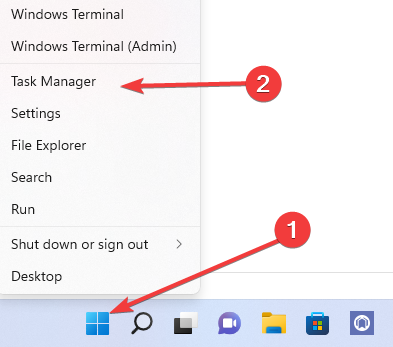
- Izvēlieties Procesi cilne.
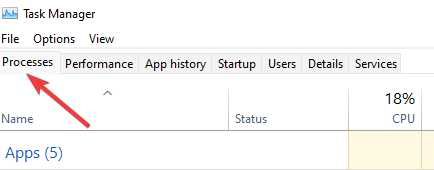
- Meklēt Firefox process kreisajā rūtī, ar peles labo pogu noklikšķiniet uz tā un atlasiet opciju Beigt uzdevumu.
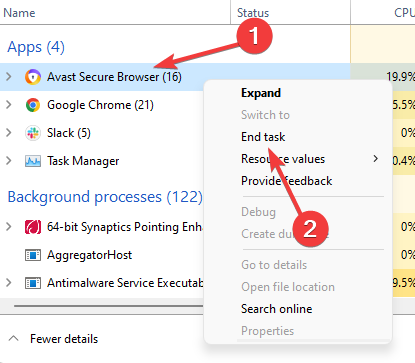
Beigu uzdevums ir rīks Windows uzdevumu pārvaldnieka cilnē Lietojumprogrammas procesi, kas ļauj apturēt jebkuru procesu, kas nereaģē. Beigt uzdevumu var izmantot, lai pārtrauktu iesaldētu vai nereaģējošu lietojumprogrammu, nerestartējot datoru.
Restartējiet datoru
- Aizveriet logu, noklikšķinot uz aizvēršanas pogas, kas ir X zīme pārlūkprogrammas augšējā labajā stūrī (tas ir noderīgi tikai tad, ja pārlūkprogramma jau ir atvērta).

- Noklikšķiniet uz datora pogas Sākt, noklikšķiniet uz barošanas pogas un pēc tam uz opcijas Restartēt.
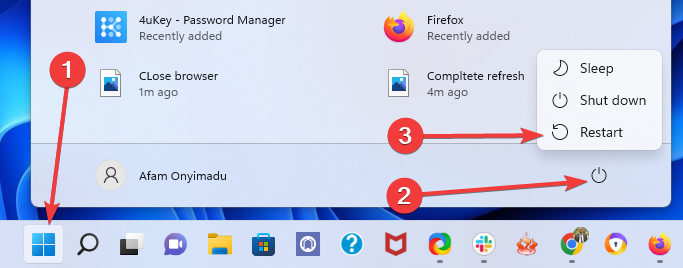
- Pagaidiet, līdz iekārta atkal ieslēdzas, pēc tam atkārtoti atveriet pārlūkprogrammu, lai redzētu, vai problēma ir novērsta.
Ja restartēsit datoru, tas darbosies vienmērīgāk. Atsāknēšana iztīra datora atmiņu, apturot visus procesus, kas patērē RAM. Turklāt programma var apēst jūsu atmiņu ilgi pēc tās aizvēršanas, un restartēšana nodrošina, ka tas nenotiek.
Visbeidzot, atsāknēšana var palīdzēt novērst aparatūras un perifērijas problēmas.
Pierakstieties kā administrators
- Izmantojot karstos taustiņus Windows+ R, atveriet dialoglodziņu Palaist.
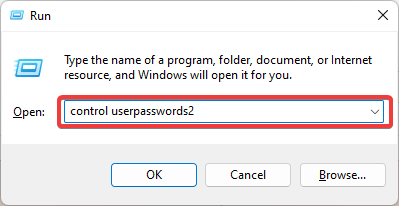
- Ievadiet kodu zemāk esošajā lodziņā un nospiediet taustiņu Enter.
kontrolēt lietotāja paroles2
- Noklikšķiniet uz Īpašības pogu, lai redzētu, vai jūsu lietotājvārds ir redzams administratoru sarakstā.
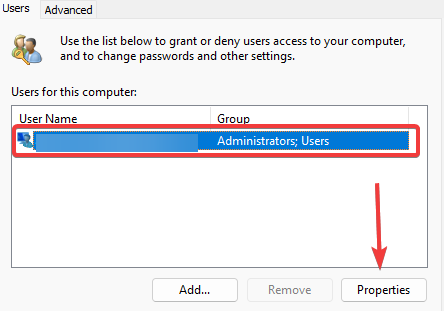
- Izvēlieties Administrators opcija no Dalība grupā cilne, noklikšķiniet Pieteikties, un labi.
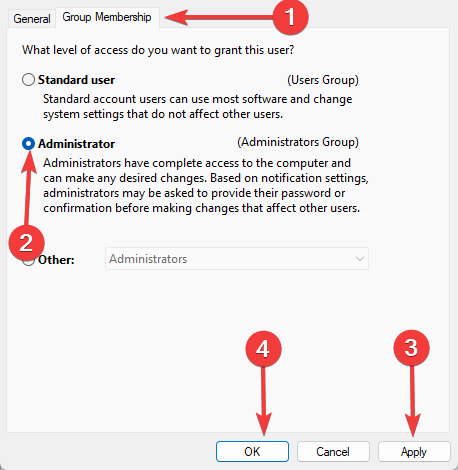
- Mēģiniet restartēt pārlūkprogrammu.
Ja jūsu Avast Secure Browser joprojām nedarbojas, pārejiet pie nākamā risinājuma.
Uz laiku izslēdziet pretvīrusu
- Izvēlieties Windows drošība no Sākt izvēlnē pēc ievadīšanas meklēšanas lodziņā.
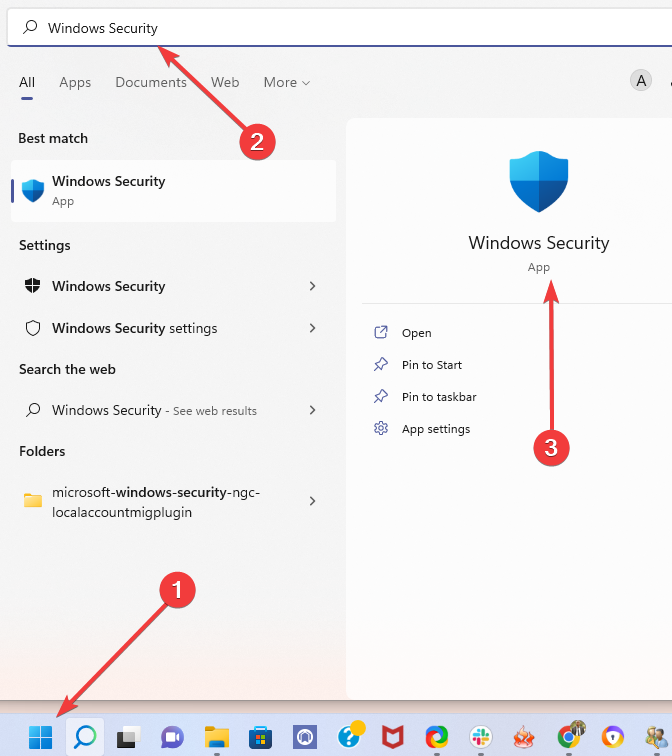
- Izvēlieties Aizsardzība pret vīrusiem un draudiem no kreisās rūts, pēc tam ritiniet uz leju līdz Vīrusu un draudu aizsardzības iestatījumi izvēlni un izvēlieties Pārvaldīt iestatījumus opciju.
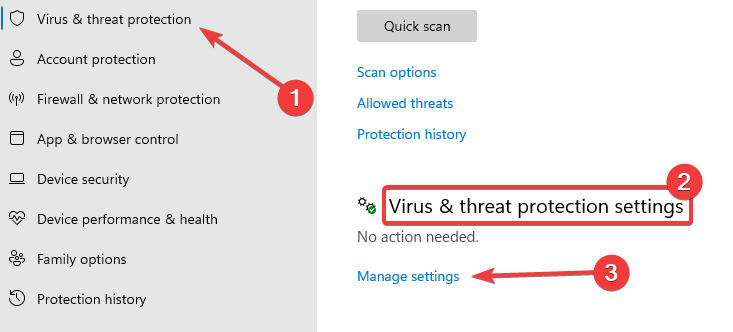
- Iekš Reālā laika aizsardzība sadaļu, izslēdziet slēdzi.
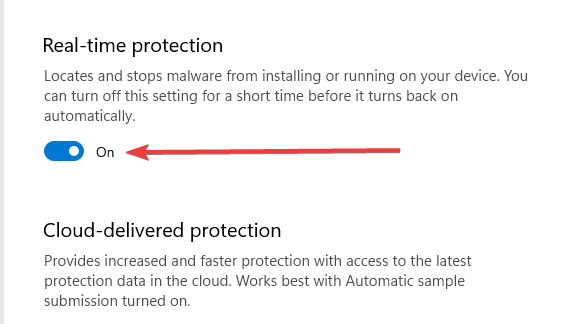
- Izvēlieties Ugunsmūris un tīkla aizsardzība no kreisās rūts, pēc tam Privāts tīkls no labās rūts.
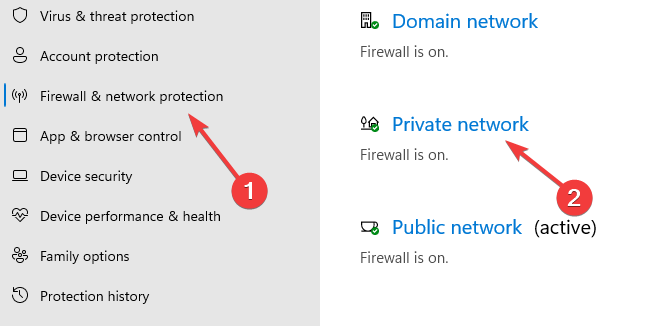
- Pārslēdziet Microsoft Defender ugunsmūris izslēgts.
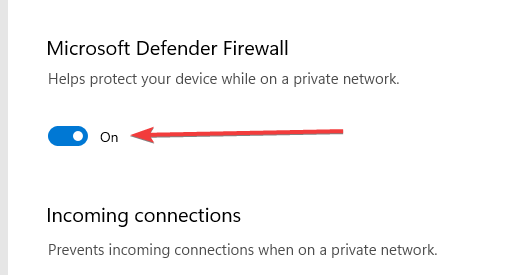
- Restartējiet Avast Secure pārlūkprogrammu.
- 4 labākās pārnēsājamās pārlūkprogrammas Chromebook datoram 2022. gadā
- Kā ignorēt sertifikātu kļūdas pārlūkā Chrome un atspējot brīdinājumus
- Kā instalēt un iespējot CLR pārlūkprogrammas avota spraudni
- 3 veidi, kā salabot Pastnieka paplašinājumu pārlūkā Chrome, ja tas nedarbojas
Pārinstalējiet pārlūkprogrammu
- Apmeklējiet oficiālā mājas lapa.
- Lai sāktu Avast Secure Browser lejupielādi, noklikšķiniet uz BEZMAKSAS LEJUPIELĀDE pogu.
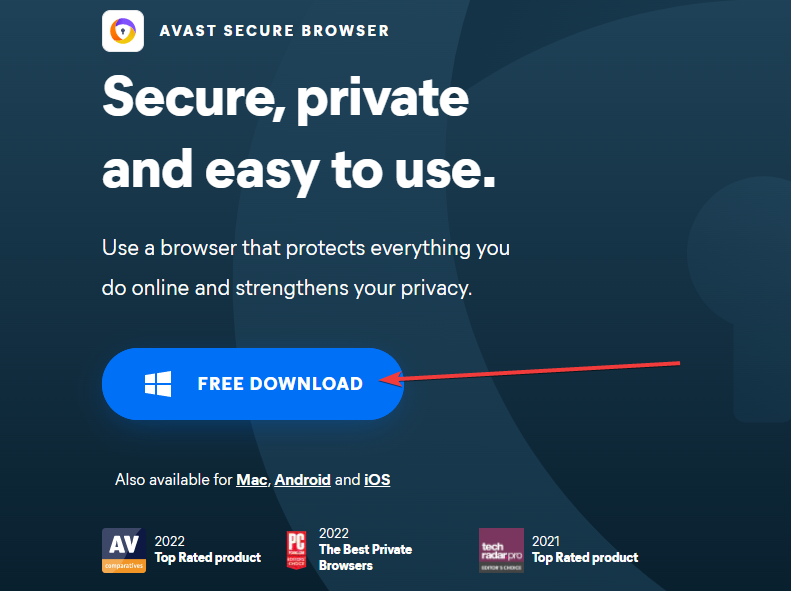
- Pēc lejupielādes vietas atvēršanas veiciet dubultklikšķi uz iestatīšanas.
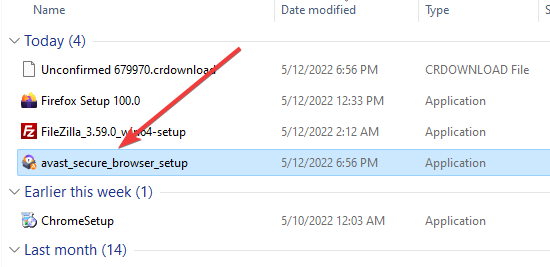
- Noklikšķiniet uz zaļā PIEŅEMT UN UZSTĀDĪT pogu uz instalācijas.
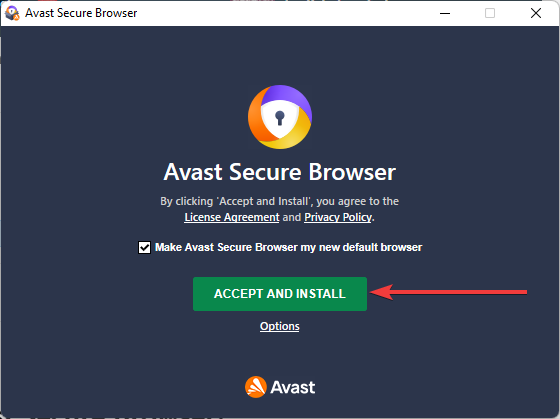
- Pagaidiet, kamēr instalēšana ir pabeigta.
- Pabeidziet iestatīšanu, noklikšķinot uz Pabeidziet iestatīšanu.
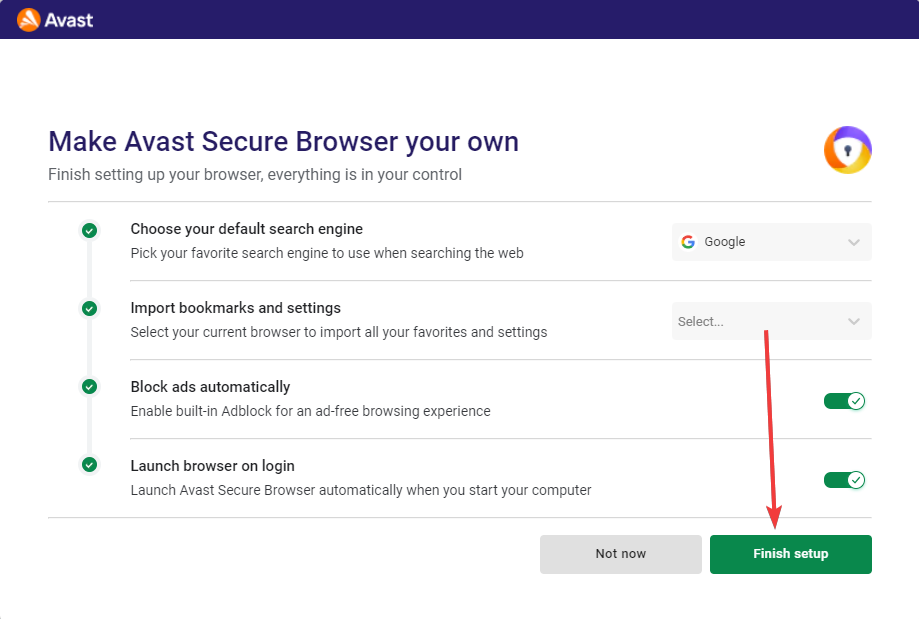
Ņemiet vērā: lai gan citos Avast produktos var izmantot bezsaistes instalēšanas programmu, nav oficiāla Avast Secure Browser bezsaistes instalētāja.
Drošas pārlūkprogrammas izmantošana mūsdienu informācijas laikmetā ir absolūta nepieciešamība. Daudzas pārlūkprogrammas ir slavenas ar specializāciju drošībā, taču Avast Secure Browser ir viena no pirmajām vietām.
Izmantojot šajā rakstā sniegtos risinājumus, jums vajadzēja veiksmīgi atrisināt visas problēmas, kas neļauj Avast Secure Browser reaģēt. Mēs esam arī izpētījuši Avast Secure Browser lejupielādi un instalēšanu, jo tas var būt pēdējais līdzeklis ar pārlūkprogrammu saistītu problēmu risināšanai.
Protams, jūs tikpat labi varētu uzzināt, kā atinstalējiet Avast Secure Browser tikai ar dažiem klikšķiem.
Pastāstiet mums komentāros, ja šis raksts jums šķita noderīgs.
 Vai joprojām ir problēmas?Labojiet tos, izmantojot šo rīku:
Vai joprojām ir problēmas?Labojiet tos, izmantojot šo rīku:
- Lejupielādējiet šo datora labošanas rīku vietnē TrustPilot.com novērtēts kā lieliski (lejupielāde sākas šajā lapā).
- Klikšķis Sākt skenēšanu lai atrastu Windows problēmas, kas varētu izraisīt datora problēmas.
- Klikšķis Remontēt visu lai novērstu problēmas ar patentētajām tehnoloģijām (Ekskluzīva atlaide mūsu lasītājiem).
Restoro ir lejupielādējis 0 lasītāji šomēnes.


![Pārlūkprogramma neatbilst manam ekrānam: kā mainīt tīmekļa lapu izmērus [FIX]](/f/fcbf1af27d14d1457dcc97a4040cfdf4.jpg?width=300&height=460)